想要下载 Netflix 视频以供离线观看? 在本教程中,我们将分享两种正式下载 Netflix 电影进行离线播放的方法,即使在订阅到期后也能永久永久播放。
问题: “我可以在笔记本电脑上下载 Netflix 的电影以便离线观看吗?”
答: 是的。
您可以通过流畅的网络以多种不同方式观看 Netflix 电影,无论是平板电脑、电视、智能手机还是浏览器。 但是如果信号不好或互联网连接不好怎么办? 下载 Netflix 电影以供离线观看 是长途飞行或有限数据计划的完美解决方案。 幸运的是,Netflix 应用程序允许您下载电影和 电视节目 稍后离线观看。 但它有下载限制。 在本文中,我们将教您如何从 Netflix 下载电影以便稍后观看,以及获得灵活的离线播放体验的一些提示和技巧。
内容
第 1 部分. Netflix 下载常见问题解答
Netflix 离线下载如何运作?
与其他流媒体服务一样,Netflix 的离线下载仅限付费订阅者使用。 您可以从四种订阅计划中进行选择:标准(带广告)、基本、标准、高级。
| 标准带广告 | 基础 | 普通 | 高级版 | |
| 价格 | 每月6.99美元 | 每月9.99美元 | 每月5.49美元 | 每月19.99美元 |
| 无限无广告内容 | ❌ | ✔️ | ✔️ | ✔️ |
| 下载Netflix电影 | ❌ | ✔️ | ✔️ | ✔️ |
| 流媒体分辨率 | 全高清1080p | HD 720p的 | 全高清1080p | 超高清(4K) |
| 下载分辨率 | ❌ | HD 720p的 | 全高清1080p | 超高清(4K) |
| 下载设备 | 0 | 1设备 | 2设备 | 6设备 |
Netflix 何时可以离线下载?
适用于 Android、iOS、Amazon Fire 平板电脑、Windows 10/11、Chromebook 和 Chromebox 计算机的 Netflix 应用程序提供离线下载功能。
Netflix 允许您下载多少次?
每台设备最多可以下载 100 部作品,而且下载不会永远持续下去。 您只能在第一次玩后 7 天内甚至 48 小时内访问它们。
如何离线观看 Netflix 电影?
对于 Netflix 移动应用程序,您可以点击屏幕底部的“下载”图标。 对于 Windows 或 Kindle Fire 平板电脑,请前往“汉堡菜单”>“我的下载”。 您可以在没有网络的情况下离线观看 Netflix 下载。

我可以在 Mac 上下载 Netflix 电影吗?
没有。macOS 上没有 Netflix 应用。 Mac 电脑不支持下载功能。
第 2 部分. 在 Netflix 应用程序上下载电影以离线观看(有限)
如果您订阅 Netflix 基本版/标准版/高级版,您将可以选择下载 Netflix 影片,并离线观看您最喜欢的 Netflix 电影。 请按照以下简单步骤操作:
如何在 Android 和 iOS 设备上下载 Netflix 电影?
步骤 1. 从 Google Play Store 或 App Store 下载 Netflix 应用程序。
步骤2.打开Netflix应用程序,首先登录您的Netflix帐户。
步骤3.点击右上角的“搜索”图标,在搜索栏中输入电影名称。
步骤 4. 点击“下载”图标保存电影。
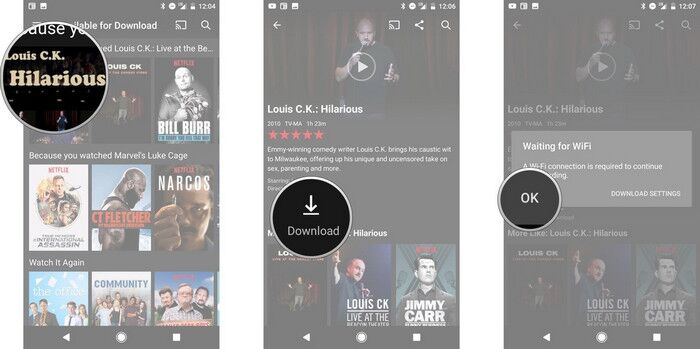
请注意: 并非所有作品都可供下载。
如何在 Windows 10 应用程序上下载 Netflix 电影?
步骤 1. 首先,在 Windows 10 或 11 上启动 Netflix 应用。
步骤2.使用您的付费帐户登录,然后转到左侧的汉堡菜单。
步骤3.点击“可供下载”,找到您喜欢的电影,然后单击“下载”按钮。
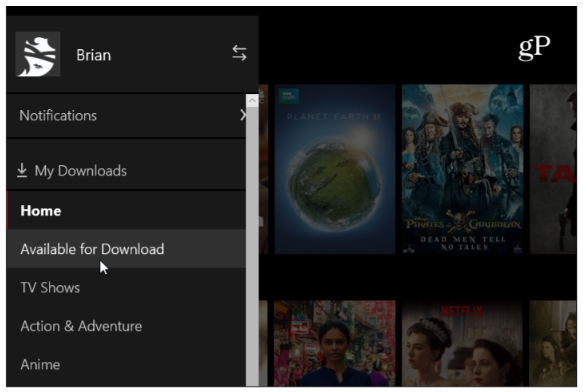
限制: 值得注意的是,您并不真正拥有这些 Netflix 下载内容。 您将有最多 7 天的时间在 Netflix 应用程序中观看下载的电影。 对于已观看的电影,它将在开始播放后 48 小时后过期。
那么,如何绕过 Netflix 下载限制呢? 如何永久保留 Netflix 下载内容? 有没有办法在 Mac 上下载 Netflix 电影并离线观看? 要克服这些限制,您可以使用第三方 Netflix 视频下载器。
第 3 部分:将 Netflix 电影下载到 MP4 以便灵活的离线观看
4kFinder Netflix 视频下载器 是一款适合 Windows 和 Mac 用户的简单而专业的工具。 该工具使用户可以轻松地将Netflix电影、电视节目、动漫、文档、获奖作品等下载到本地计算机。 用户还可以选择 将 Netflix 电影下载为 MP4 或 MKV 格式,以便在任何设备上离线灵活观看.
另一个亮点是它在程序内内置了 Netflix 网络浏览器,因此您可以直接搜索、添加和下载任何 Netflix 电影或节目。 借助 4kFinder 软件,您可以下载各种视频质量的 Netflix 电影,从 480p 到 720p,甚至全高清 1080p。 更好的是,它提供多语言音频和字幕选择,可以增强您的观看体验。 之后,永久保留 Netflix 下载内容而不会过期,或将它们移动到任何设备上进行离线播放!
突出的特点:
- 下载新发布的 Netflix 电影、电视节目、文档等。
- 在 Mac 和 Windows 上下载 Netflix 电影以供离线观看。
- 下载 Netflix 视频并将其保存为 MP4/MKV 文件。
- Netflix 视频可以采用 H.264 或 H.265 选项下载。
- 从 Netflix 下载全高清 1080p 视频。
- 内置 Netflix 网络播放器,无需 Netflix 应用程序。
- 提供 6 倍更快的速度和批处理模式。
- 保留不同语言的音轨和字幕。
- 将元数据信息保存在输出视频文件中。
- 在任何媒体设备和播放器上传输和播放 Netflix 电影。
指南:如何将 Netflix 电影下载到 MP4 以便离线观看
以下是使用 4kFinder Netflix 视频下载器将电影从 Netflix 下载到 MP4 以便离线观看的详细指南。 您可以提前在 Mac 或 PC 上下载此 4kFinder 软件。
步骤 1。 启动 4kFinder Netflix Video Downloader
在桌面上启动 4kFinder Netflix 视频下载器,然后使用您的 Netflix 订阅帐户登录以进入其内置网络播放器。

步骤 2. 搜索并添加 Netflix 电影
您可以输入电影的关键词,然后4kFinder程序将向您显示所有相关资源。

此外,您还可以从 Netflix 网络浏览器或应用程序复制电影 URL,然后将其粘贴到 4kFinder 程序中。

步骤 3. 设置输出格式和质量
接下来,您需要设置输出设置。 请点击右上角的“齿轮”图标。 在弹出窗口中,根据您的喜好设置视频格式、视频质量、视频编解码器、语言、输出文件夹等。 这里我们选择MP4格式。

步骤 4. 将 Netflix 电影下载到计算机
设置完成后,请单击“下载”按钮开始从 Netflix 网络浏览器下载电影,并将其作为 MP4 文件保存到本地计算机。 它允许多线程任务,因此您可以将更多电影 URL 添加到搜索框。

步骤 5. 离线观看下载的 Netflix 电影
下载完成后,您可以点击“完成”选项卡来查看下载好的 Netflix 电影。

然后单击“蓝色文件夹”找到输出文件夹。 选择一部下载的 Netflix 电影,然后使用本地媒体播放器离线观看!
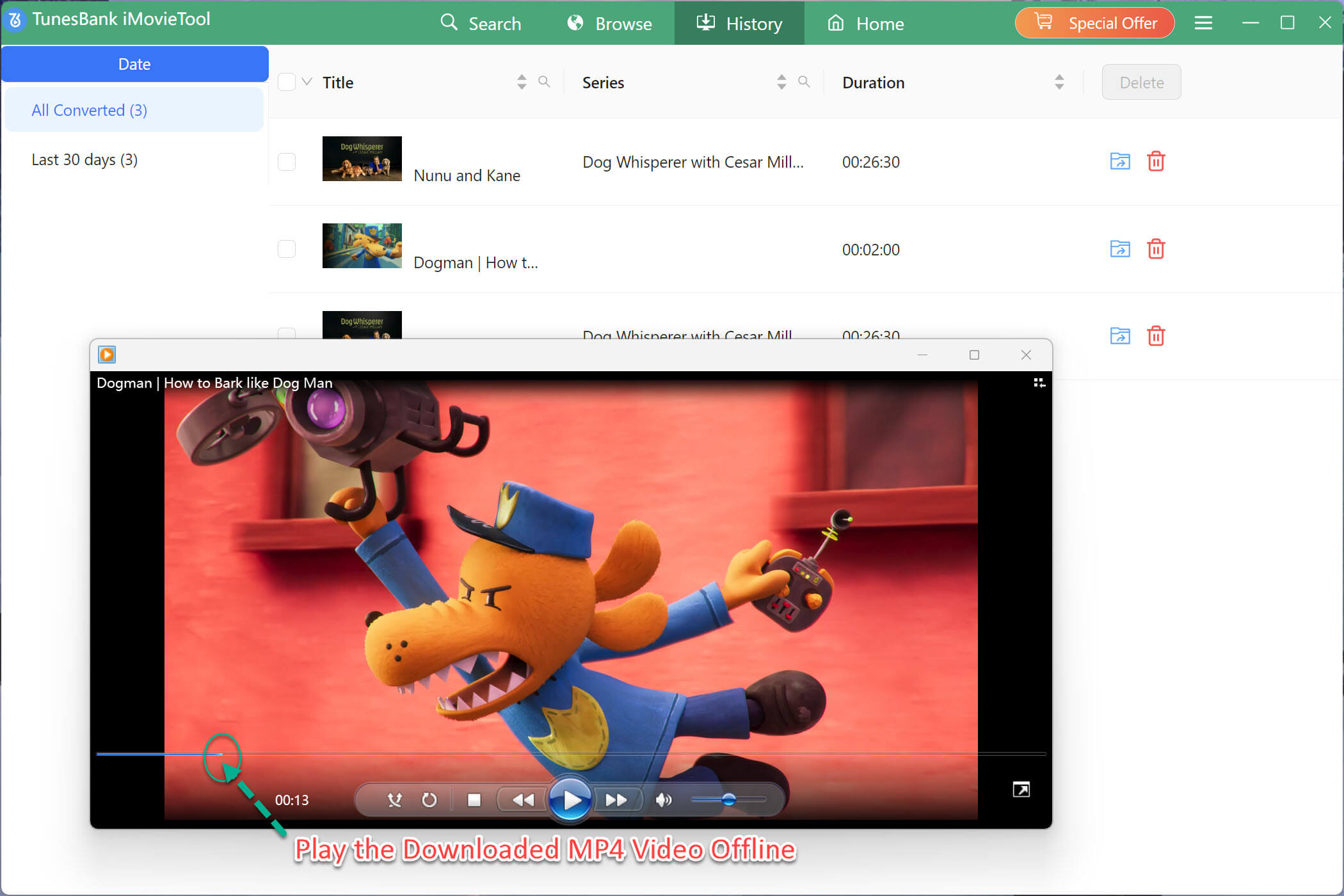

 以 4P 全高清分辨率将 Netflix 视频下载为 MP1080 或 MKV 格式。
以 4P 全高清分辨率将 Netflix 视频下载为 MP1080 或 MKV 格式。


对“如何下载 Netflix 电影以供离线观看”的一条回复
评论被关闭。